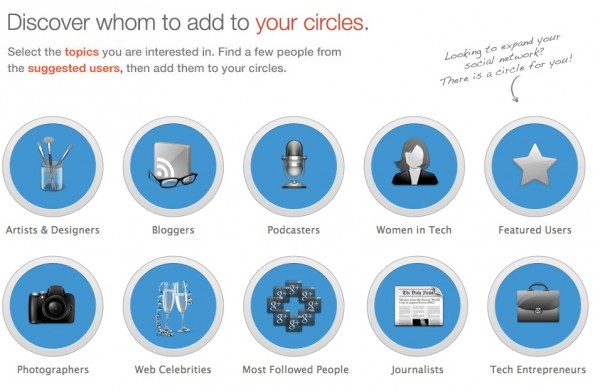ในโพสนี้ได้รับการสนับสนุนจาก
Yellowpages.co.th ในการรีวิวการใช้งานสมุดหน้าเหลืองออนไลน์ครับ ต้องขอขอบคุณทีมงานมา ณ โอกาสนี้ด้วยครับ ที่ให้โอกาสและไว้วางใจให้รีวิวครับ
ผมเชื่อว่าหลายคนน่าจะมีโอกาสได้เคยใช้สมุดหน้าเหลืองที่เป็นเล่มกระดาษ มันอยู่มานานมาก ถ้าพูดถึงสมุดหน้าเหลือง สิ่งแรกที่คิดถึง คือ หาเบอร์โทรศัพท์ของบริษัทหรือคนทั่วไป จำได้ว่าล่าสุดเคยใช้ตอนที่อยู่ในตู้โทรศัพท์สาธารณะเมื่อนานมาแล้ว ตอนนี้ที่ใต้ตึกอพาร์ตเม้นต์ก็ยังมีอยู่เล่มหนึ่ง น่าจะเป็นแนวทางการทำธุรกิจของสมุดหน้าเหลืองที่เอามาวางไว้ตามที่พักอาศัย ให้คนได้ใช้กันเยอะๆ อันนี้อยากรู้ที่มาของรายได้ของสมุดหน้าเหลืองเหมือนกันนะว่ามีช่องทางการทำธุรกิจอย่างไร? แต่ก่อนเราเคยใช้เฉพาะเป็นเล่ม ก็เพิ่งรู้เหมือนกันว่ามีเวอร์ชั่นออนไลน์ด้วย น่าจะมีมานานแล้วเช่นกัน (ตั้งแต่ปี 2000)
ในโพสนี้จะเป็นการแนะนำการใช้งาน สมุดหน้าเหลืองฉบับออนไลน์ ใช้งานผ่านทางอินเตอร์เน็ต โดยเรียกกันสั้นๆว่า เว็บหน้าเหลือง ใช้สำหรับค้นหาเบอร์โทรศัพท์ ที่อยู่ของห้างร้านต่างๆ รวมถึงที่ตั้ง แผนที่ และช่องทางการติดต่อกับบริษัทที่เราสนใจ ในขั้นต้นจะทำความรู้จักก่อนว่าเว็บหน้าหลืองทำอะไรได้บ้าง ผมได้คู่มือการใช้งานมา ได้อ่านและได้ทดลองใช้จริงๆ อยู่พักหนึ่ง เพื่อดูว่ามันทำงานได้ดีมากน้อยแต่ไหน และน่าจะมีประโยชน์กับใครบ้าง ทีมงานจากเว็บหน้าเหลืองค่อนข้างให้อิสระในการรีวิวตามความเป็นจริง เราทดลองใช้แล้วรู้สึกยังไงกับผลิตภัณฑ์ก็ให้เขียนได้เต็มที่ ติดตามการรีวิวได้เลยครับ
แนะนำการใช้งานสมุดหน้าเหลืองออนไลน์
2. หน้าแรก ออกแบบเน้นโทนสีเหลืองตามคอนเซ็ปต์(ดูรูป) หลังบ้านใช้ระบบค้นหาข้อมูล Fast search & Transfer ของบริษัทจากนอร์เวย์ ที่ตอนนี้เป็นของ Microsoft แล้ว ซื้อมาตอนปี 2008 ($1.2 billion)
หน้าหลักของเว็บสมุดหน้าเหลืองออนไลน์
จุดเด่นของหน้าหลักที่ชอบเป็นพิเศษคงเป็นช่องค้นหาที่ใหญ่ ตักษรตัวใหญ่ ใช้ฟอนต์ RSURegular อ่านง่ายดีครับ(ต้องลองเอาไปใช้บ้าง) เป็นเว็บไซต์ที่ได้รางวัล ผู้เข้าชมมากที่สุดในหมวดเว็บไซต์ธุรกิจในปี 2010
3. ฟังก์ชั่นหลักในเว็บหน้้าเหลือง คือการค้นหาข้อมูลเกี่ยวกับธุรกิจต่างๆในประเทศไทย สามารถเลือกค้นหาตามคีย์เวิร์ด สถานที่ หรือตามหมวดหมู่ก็ได้ เรื่องของข้อมูลบนเว็บไซต์ ทีมงานเว็บหน้าเหลืองเคลมว่าข้อมูลผ่านการตรวจสอบแล้วว่า มีความถูกต้องและมีอยู่จริง!!!
ช่องค้นหา
ค้นหาเยลโล่เพจเจส คือ การค้นหาข้อมูลธุรกิจตามคีย์เวิร์ด พร้อมกับระบุที่อยู่ได้ตามต้องการ (ช่องใหญ่ดี)
การค้นหาข้อมูลธุรกิจแบบแบ่งตามหมวดหมู่
ค้นหาตามหมวดหมู่ จะแยกหมวดหมู่ของธุรกิจตามตัวอักษรนำหน้า อันนี้คล้ายกับตอนเลือกเพลงร้องคาราโอเกะ
ค้นหาด้วยภาพ
ค้นหาด้วยภาพ ในฐานข้อมูลธุรกิจบ้างอันมีภาพประกอบ เช่น วัสดุก่อสร้าง การจัดดอกไม้ ค้นที่นี้จะเจอภาพประกอบเหล่านั้น จากนั้นเราก็เข้าไปดูรายละเอียดของบริษัทที่เราสนใจได้เลย การค้นหาด้วยภาพน่าจะนำคนเข้าถึงข้อมูลที่สนใจได้ง่ายขึ้น
ค้นหาจากเบอร์โทรศัพท์
แต่ถ้ามีเฉพาะเบอร์โทรแต่ไม่รู้ว่าเป็นเบอร์โทรของบริษัทอะไร อยู่ที่ไหนก็ให้ใช้ช่องค้นหาแบบ ค้นหาจากเบอร์โทร
ค้นหาชื่อ
ค้นหาบุคคล ส่วนนี้ใช้ค้นหาบุคคลตามชื่อ-นามสกุล เพื่อหาเบอร์โทรศัพท์ของเขา ซึ่งจะได้รายละเอียดเป็นเบอร์โทรบ้าน
4. ส่วนต่อไปที่น่าสนใจอีกอย่าง คือ ค้นหาตามแผนที่ เมื่อคลิกที่ ค้นหาด้วยแผนที่ จะนำเข้าสู่ https://map.yellowpages.co.th ซึ่งจะเป็นส่วนของธุรกิจที่อยู่บนแผนที่ ทำให้เราสามารถเลือกกลุ่มธุรกิจที่สนใจตามแผนที่ได้สะดวกมากขึ้น
ค้นหาธุรกิจบนแผนที่
5. ส่วนค้นหา ร้านค้าออนไลน์ จะเป็นการค้นหาร้านค้าที่มีสินค้าขายออนไลน์ หรือ e-commerce โดยจะลิงค์ข้อมูลกับเว็บ https://www.marketthai.com เพิ่มความสะดวกในการจะสั่งซื้อสิ้นค้าและบริการผ่านทางหน้าเว็บไซต์
6. เว็บไทย จะเป็นส่วนของการค้นหาเว็บไซต์ของบริษัทต่างๆที่มีข้อมูลอยู่ในเว็บหน้าเหลือง เมื่อกดลิงค์จะนำเข้าสู่เว็บไซต์ของบริษัทนั้นๆเลย
7. หมายเลขฉุกเฉิน-หมายเลขสำคัญ เป็นหน้ารวมหมายเลขแจ้งเหตุ เช่น เหตุด่วนเหตุร้าย ไฟไหม้ หน่วยกู้ชีพ ตำรวจทางหลวง ฯลฯ
หมายเลขฉุกเฉิน
8. หมวดหมู่ที่ค้นหามากที่สุด จะแสดงอยู่ในส่วนด้านล่างของ หมายเลขฉุกเฉิน ส่วนนี้ทำให้รู้ว่าส่วนใหญ่คนที่เข้ามาในเว็บหน้าเหลืองใช้งานส่วนไหนเยอะสุด ทำให้การเข้าถึงข้อมูลส่วนนั้นๆทำได้ง่ายขึ้น
9. ส่วนอื่นๆที่น่าสนใจ เช่น สาระน่ารู้ และ ข้อมูลทางด้านธุรกิจ เช่น อัตราการแลกเปลี่ยนเงิน ราคาน้ำมัน ราคาทองคำ ฯลฯ จะอยู่ส่วนล่างของหน้าเว็บหน้าเหลือง
TYP LIVE CONNECT
ส่วนนี้ถือว่าเป็นอีกหนึ่งฟีเจอร์ที่น่าจะมีประโยชน์กับการติดต่อกันระหว่างลูกค้ากับบริษัทที่มีข้อมูลอยู่บนเว็บหน้าเหลือง คือ การติดต่อกับบริษัทที่อยู่บนเว็บไซต์ได้โดยตรง ผ่านทางหน้าเว็บไซต์ได้เลย ถ้าเราเป็นเจ้าของธุรกิจก็ต้องโหลดโปรแกรม TYP LIVE ไปติดตั้งที่เครื่องก่อน เมื่อออนไลน์เหมือนเล่น MSN ที่หน้าเว็บหน้าเหลืองส่วนที่แสดงรายละเอียดของบริษัทจะแสดงสถานะให้ลูกค้าเห็นว่า ตอนนี้เจ้าของธุรกิจออนไลน์อยู่ สามารถสนทนาผ่านทางข้อความหรือเสียงได้เลยทันที ส่วนนี้ถือว่าเพิ่มโอกาสให้กับธุรกิจของตัวเองอย่างมาก สำหรับการติดต่อกับลูกค้าได้อย่างรวดเร็ว ช่วงที่ลูกค้าเข้ามาค้นข้อมูล คือ ช่วงที่เขาต้องการรายละเอียดมากที่สุด บริษัทไหนเสนอข้อมูลมาก่อน ให้รายละเอียดได้ดีกว่า ลูกค้าย่อมให้ความสนใจมากกว่าเช่นกัน ผู้ใช้งานที่เป็นลูกค้าก็พอใจที่ได้ข้อมูลตามต้องการ อีกทั้งยังได้รายละเอียดครบถ้วนมากกว่าอยู่บนเว็บไซต์ อันนี้เป็นฟีเจอร์ที่มีแนวคิดดีมาก
ถ้าเป็นเจ้าของธุรกิจเมื่อเริ่มทำงานก็ล็อกอินรอลูกค้าติดต่อมาได้เลย หรือจะออนไลน์ตลอด 24 ชั่วโมงเพื่อรอให้บริการ ถือเป็นผลดีต่อบริษัทแน่นอน
YellowPages on mobile
Yellowpage on mobile
การใช้งานสมุดหน้าเหลือออนไลน์สามารถใช้งานได้ผ่านทางมือถือได้เช่นกัน ตอนนี้มี App ให้ดาวน์โหลดฟรีทั้งบน iPhone/iPad, Android, Blackberry เริ่มเห็นมีหลายบล็อกรีวิวเหมือนกันครับลองค้นดู รูปแบบการใช้งานครอบคลุมเหมือนอยู่บนเว็บไซต์ แต่เข้าถึงได้ง่ายกว่า ดูลิงค์ดาวน์โหลดได้ที่นี้ครับ https://www.yellowpages.co.th/mobile
การใช้งานจริง หน้าหลักค้นหาบริษัท
ส่วนที่เป็นการค้นหาหลักของเว็บหน้าเหลืองที่ได้ลองใช้งานจริง เอาตัวอย่างมาให้ดูครับ
ทดลองใช้งาน
เมื่อพิมพ์คำค้นหาเข้าไปก็จะมีคำแนะนำขึ้นมาให้เพื่อง่ายต่อการค้นหา ผมพิมพ์คำว่า ก่อสร้าง คำแนะนำที่เกี่ยวข้องก็จะแสดงขึ้นมาให้เลือก หลายอย่างเช่น ก่อสร้าง-นั่งร้าน ก่อสร้าง-วัสดุ ก่อสร้างรับเหมาทั่วไป เป็นต้น
เมื่อเลือกค้นหาตามที่ต้องการได้แล้ว ผลการค้นหาจะแสดงรายละเอียดดังนี้ครับ
การแสดงผลการค้นหา
ข้อมูลที่แสดง มีชื่อบริษัท ทำธุรกิจหรือบริการอะไร ตัวอย่างภาพที่เกี่ยวข้องกับงานของบริษัท และข้อมูลที่จะติดต่อกับบริษัทได้ทางใดได้บ้าง (มีอีเมล มีเว็บไซต์ มีเบอร์โทรศัพท์ ฯลฯ) ถ้าบริษัทไหนมี TYP Live Connect ก็จะแสดงสถานะว่าออนไลน์บนหน้านี้ด้วย(ต้องลงโฆษณา) จากหน้านี้เราสามารถคลิกเลือกเพื่อเข้าไปดูรายละเอียดแบบสมบูรณ์ได้ หรือจะเลือกหลายๆบริษัทเพื่อเปรียบเทียบกันได้(เหมือนกำลังเลือกซื้อสิ้นค้า)
หมวดหมู่ย่อย
นอกจากนี้เรายังสามารถทำการเจาะผลการค้นหาเพิ่มเติมได้อีก โดยระบุจังหวัดที่ตั้งของบริษัทได้ หรือ เลือกหมวดหมู่ย่อยของคำค้นหานั้นได้อีก เช่น ถ้าค้นคำว่า ก่อสร้าง ก็จะมีหมวดหมู่ย่อยให้เลือกอีก เช่น หมวดหมู่ ไม้ เหล็ก ผู้รับเหมา วิศวกร ที่ปรึกษา เป็นต้น
ตัวอย่างหน้าแสดงรายละเอียดของบริษัท มีชื่อ เบอร์โทร โทรสาร อีเมล แผนที่ ฯลฯ
ตัวอย่างรายละเอียดของบริษัทในสมุดปกเหลืองออนไลน์
การค้นหาจากแผนที่
การทดลองค้นหาในเมนูค้นหาจากแผนที่ เราสามารถระบุคีย์เวิร์ดพร้อมกับสถานที่ลงไปในช่องค้นหาได้เลย รูปแบบการใช้งานจะใกล้เคียงกับบนแผนที่กูเกิลครับ ทดลองค้นคำว่า ก่อสร้าง สถานที่ กรุงเทพ ผลการการค้นหาแสดงดังรูปด้านล่าง
ผลการค้นหาด้วยแผนที่
การค้นหาจะแสดงที่ตั้งของบริษัทบนแผนที่ประเทศไทย มีทุกจังหวัดนะครับ ไม่ใช้เฉพาะในกรุงเทพฯ ทำให้เราเลือกดูได้เฉพาะกลุ่มบริษัทที่อยู่ใกล้ที่อยู่ของเราได้ ส่วนแถบด้านซ้ายเป็นรายชื่อของบริษัทตามคำค้นหาที่เราใส่เข้าไป (ถ้าเอาเมาส์ไปวางที่รายชื่อบริษัทตรงแถบซ้าย แล้วมีเอฟเฟ็กบอกตำแหน่งบนแผนที่เลย จะดีมาก)
แสดงรายละเอียดของบริษัท
เมื่อเราคลิกที่ตำแหน่งของที่ตั้งบริษัทจะแสดงรายละเอียดของบริษัทนั้นขึ้นมา มีชื่อ เบอร์โทร สามารถคลิกไปดูรายละเอียดแบบสมบูรณ์ได้ และสามารถขอเส้นทางไปยังที่ตั้งของบริษัทนั้นได้เลย
ของเส้นทางไปบริษัท
ลองคลิกขอเส้นทางไปที่บริษัทหนึ่ง ระบุตำแหน่งที่เราอยู่(A) ไปสถานที่ตั้งบริษัท(ฺB) ระบบจะแสดงเส้นทาง และรายละเอียดของการเดินทางให้
ความเห็นเพิ่มเติม
ในขั้นตอนการใช้งานจริงผมได้ทดลองเล่นอยู่หลายวัน และบันทึกสั้นๆเกี่ยวกับการใช้งานไว้มีทั้งที่ชอบไม่ชอบ และคิดว่าจะเป็นประโยชน์กับทีมพัฒนาให้มีการปรับปรุงแก้ไขต่อไปครับ
มี bug อยู่บ้าง เช่น ถ้าอยู่หน้าแสดงรายละเอียดของบริษัท(https://profile.yellowpages.co.th/xxxxxx) จะไม่สามารถใช้งานการค้นหาตามหมวดหมู่ได้
ถ้าคิดจะค้นหาหลายครั้งต่อเนื่องกัน จะรู้สึกว่าการซ่อนช่องค้นหาในหน้าแสดงผลจะไม่ค่อยสะดวก ที่ต้องมาเปิดกล่องใหม่ทุกครั้ง อยากให้ทำแบบเดียวกับกูเกิลคือทำให้ช่องค้นหาเล็กลง(เฉพาะหน้าแสดงผลการค้นหา)แต่ไม่ต้องซ่อน
หน้าเว็บโหลดช้าไปนิด น่าจะทำได้เร็วกว่านี้ page speed ได้ 71/100
หน้าแสดงผลการค้นหาโชว์เนื้อหาได้น้อยไป ทำให้ต้องเลื่อนลงมาดูตั้งแต่ครั้งแรก เพราะมองไม่เห็นข้อมูลเลย โดยเฉพาะหน้าที่มีการค้นหาเยอะจะมีโฆษณาเข้ามาขั้นอีก
ค้นคำว่า ก่อสร้าง ต้องเลื่อนหาข้อมูลตั้งแต่แรกเพราะอยู่ล่างเกินไป
หน้าค้นหาในแผนที่ ช่องค้นหาใหญ่เกินไป หรือจะบอกว่าส่วน header มันใหญ่ไป ทำให้แผนที่ที่แสดงในหน้าเว็บถูกกินเนื้อที่เหลือช่องดูแผนที่น้อยลง ถ้าเอาขึ้นไปอยู่แถบเหลืองด้านบนได้จะดีมาก
หน้าค้นหาด้วยแผนที่
– ในหน้าของ category (ยกตัวอย่าง ) คิดว่าด้านบนควรมีให้เลือกจังหวัดได้ด้วย เพื่อความสะดวกในการค้นหา เหมือนการค้นหาในหน้าหลัก
ผลการค้นหาจากการเลือกหมวด(ด้านบน) ไม่มีการค้นหาแบบเจาะจงจังหวัดได้
ในหน้าแสดงข้อมูลแบบหมวดหมู่ จะเลือกเปรียบเทียบตัวเลือกไม่ได้
การค้นหาด้วยภาพ ค่อนข้างให้ผลไม่ตรงเท่าไหร่ ในกรณีที่คำค้นนั้นมีธุรกิจน้อย เช่น ค้นคำว่า จักรยาน จะเจอภาพไม่เกี่ยวข้องเยอะกว่าจักรยาน แต่ถ้าลองค้นคำว่า เสาปูน หรือดอกไม้ ค่อนข้างให้ผลการค้นหาที่ถูกต้อง
ในหน้าหลัก หมายเลขฉุกเฉิน-หมายเลขสำคัญ ผมว่าหาความแตกต่างได้น้อย รวมกันน่าจะดีกว่า ผมเองกดเข้าไปดูหลายครั้งยังจำไม่ได้เลยว่า เบอร์โทรแจ้งไฟไหม้ต้องคลิกปุ่มไหน?
ส่วนค้นหาบุคคล ส่วนนี้ลองค้นดูแล้ว มันจะแสดงผลการค้นหาเรียงตามตัวอักษรของชื่อ เช่น เมื่อค้นด้วยคำว่า “สมศักดิ์ ” จะเจอชื่อ “กมล อรุณโชคสมศักดิ์ ” มาก่อน “สมศักดิ์ กิ่งรัตน์”
สรุป
เว็บหน้าเหลืองถือว่าตอบโจทย์การค้นหาบริษัท ห้างร้าน ธุรกิจ ในประเทศไทยค่อนข้างครบถ้วน เราคงหาผลการค้นหาแบบเป็นเฉพาะบริษัทล้วนๆในกูเกิลไม่ได้แน่นอน ถือว่าสนับสนุนธุรกิจของประเทศไทยได้อย่างดี ทำให้ลูกค้ากับผู้ให้บริการเจอกันได้ง่ายขึ้น แต่คิดว่ายังมีหลายส่วนที่ต้องพัฒนาเพิ่มเติมตามที่ได้กล่าวถึงข้างบน โดยเฉพาะการค้นหาที่รวดเร็วยิ่งขึ้น และคิดว่าเอารูปแบบการแสดงผลการค้นหาของกูเกิล หรือ Bing มาเป็นแรงบันดาลใจในการออกแบบน่าจะดีนะครับ จะทำให้ประสบการณ์การใช้งานของคนใช้ทั่วไปไม่รู้สึกว่าแปลกแยกมากนัก(ส่วนใหญ่คุ้นเคยกับกูเกิล)
ผมพอจะรู้แล้วว่าเยลโล่เพจเจส หาเงินจากไหน มันคือธุรกิจที่เป็นเหมือนช่องทางเชื่อมระหว่างลูกค้ากับผู้ให้บริการ ห้างร้าน ฯลฯ คนที่ยอมจ่ายตังค์ให้ คือ ผู้ให้บริการที่อยากให้บริษัทตัวเองเป็นที่รู้จักมากขึ้นนั้นเอง